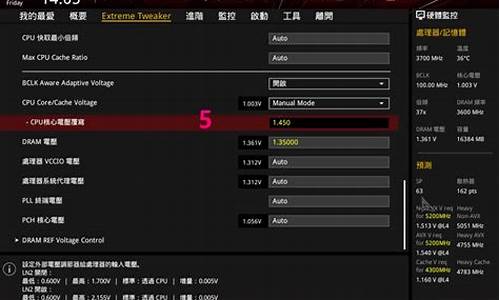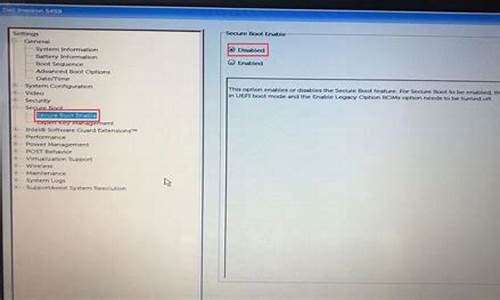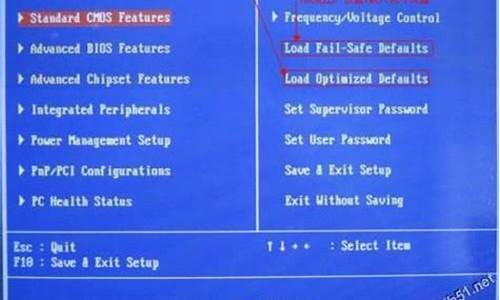您现在的位置是: 首页 > 资讯大全 资讯大全
苹果笔记本最新系统支持哪些机型_苹果笔记本最新系统
tamoadmin 2024-09-07 人已围观
简介1.苹果新款MacBookPro15英寸怎么装win10系统|苹果新款MacBookPro15英寸用u盘重装win10系统教程2.苹果笔记本win7系统升级macOS10.11系统按照如下操作:1.进入苹果电脑的桌面以后,点击屏幕底部 Dock 栏上的“启动台”图标。2.点击“App Store”3.点击切换到“更新”4.如果提示有多个更新,又想要一一查看,则可以点击后面的“更多”5.以 MacO
1.苹果新款MacBookPro15英寸怎么装win10系统|苹果新款MacBookPro15英寸用u盘重装win10系统教程
2.苹果笔记本win7系统升级macOS10.11系统

按照如下操作:
1.进入苹果电脑的桌面以后,点击屏幕底部 Dock 栏上的“启动台”图标。
2.点击“App Store”
3.点击切换到“更新”
4.如果提示有多个更新,又想要一一查看,则可以点击后面的“更多”
5.以 MacOS 开头的更新便是系统更新。点击“更新”按钮。
6.点击“下载并重新启动”按钮。
7.点击之后,系统就会自动连接到苹果的服务器对更新进行下载了。等到下载完成后,会自动重启系统进行安装。等待完成就行。
苹果新款MacBookPro15英寸怎么装win10系统|苹果新款MacBookPro15英寸用u盘重装win10系统教程
苹果笔记本安装win10系统的方法如下:
电脑:MacBook
系统:win10
1、首先我们下载好需要安装的win10系统镜像文件,然后我们打开苹果电脑点击上方任务栏的前往,点击实用工具。
2、在实用工具中打开boot camp,打开boot camp助理后,弹出窗口我们点击右下角的继续。
3、ISO映像这边,点击选取,选择windows10 iso文件位置,windows10原版iso镜像要事先下好,选好之后,点击打开。
4、接着是分区,分出来一个区给windows系统,用鼠标拖动中间小圆点划分两个分区的大小,一般需要30G以上,具体看你的硬盘大小,分区之后,点击安装。
5、这时候Boot Camp助理会下载windows支持软件,执行磁盘分区操作,预计时间可能15-20分钟,等待进度条完成,然后会启动进入windows安装程序。
6、安装语言、时间、键盘不用改,点击下一步,密钥这边,直接点击我没有产品密钥,选择要安装的win10版本,选择之后,右下角点击下一步,之后选中BOOTCAMP这个分区,记住它的分区编号是分区5,点击格式化按钮。
7、格式化之后,继续选中这个分区5,点击下一步,开始安装windows10系统,等待即可,经过一段时间安装之后,安装完成,可以选择自定义,也可以使用快速设置。
8、进入win10系统之后首先要先安装驱动,点击左下角的管理器图标,打开之后,点击红色圈的这个盘进入,找到BootCamp文件夹,双击打开。
9、运行Setup,打开Boot Camp安装程序,执行驱动安装,驱动安装完毕后,点击是,立即重启系统,windows操作系统就安装完成,重启之后就能使用啦。
苹果笔记本win7系统升级macOS10.11系统
苹果新款MacBookPro15英寸装win10系统步骤是怎样的?苹果新款MacBookPro15英寸是一款15.4英寸,MacOSHighSierra,重1.83Kg,长度349.3mm,宽度240.7mm的轻薄笔记本。处理器用英特尔酷睿i78代系列,CPU主频2.6GHz,六核心/十二线程,内存容量32GBDDR42400MHz,硬盘是SSD固态硬盘,2TB。搭载AMDRadeonProVega20发烧级独立显卡,显存容量4GBHBM2。这边小编跟大家分享苹果新款MacBookPro15英寸用u盘重装win10系统的图文步骤。
安装说明:
1、本文介绍苹果电脑单独安装win10系统的方法,不是双系统,即全盘格式化只安装win10系统
2、安装之前请做好相应的备份操作,避免重要数据丢失,如果要换回osx,需要制作或购买osx启动盘重装
相关教程:
苹果电脑Mac怎么恢复出厂系统
U盘全新安装macosx系统步骤
mac不用u盘安装win10系统教程(双系统)
一、准备工作
1、8G或更大容量空U盘
2、制作uefipe启动盘:微pe工具箱怎么制作u盘启动盘(UEFILegacy双模式)
3、win10系统安装镜像下载:笔记本专用ghostwin1064位免激活专业版v2019.08
二、苹果新款MacBookPro15英寸用U盘装win10系统步骤如下
1、制作好wepe启动盘之后,将下载的win10系统iso镜像直接复制到U盘;
2、在苹果新款MacBookPro15英寸笔记本电脑上插入uefi启动U盘,启动时按住option键;
3、进入启动菜单选择界面,按右方向键移动到EFIBoot图标,按enter键;
4、进入到pe之后,双击桌面上的分区助手(无损),选择磁盘1,点击快速分区;
5、给苹果新款MacBookPro15英寸笔记本电脑设置分区数目、分区大小以及分区类型,卷标为系统的系统盘建议60G以上,由于选择了UEFI启动,磁盘类型要选择GPT,确认无误后点击开始执行;
6、分区完成后,打开此电脑—微PE工具箱,右键点击win10系统iso镜像,选择装载,如果没有装载这个选项,则右键—打开方式—管理器;
7、双击双击安装系统.exe,运行安装工具,选择还原分区,GHOWIMISO映像路径会自动提取到win10.gho,接着选择安装位置,一般是C盘,或者根据卷标或总大小来判断,选择之后,点击确定;
8、如果弹出这个提示,点击是,继续;
9、弹出这个对话框,选择完成后重启以及引导修复,然后点击是;
10、在这个界面中,执行win10系统安装部署到C盘的过程,需要等待一段时间;
11、操作完成后,10秒后会自动重启苹果新款MacBookPro15英寸笔记本电脑,重启过程拔出U盘,之后进入到这个界面,执行win10系统组件安装、驱动安装以及激活操作;
12、全部执行完毕后,启动进入win10系统桌面,苹果新款MacBookPro15英寸笔记本装win10系统过程结束。
以上就是苹果新款MacBookPro15英寸使用U盘安装win10单系统的方法,如果你需要给苹果新款MacBookPro15英寸装win10,可以参考本文方法。
方法:
1、首先需要点击桌面左上角的苹果图标,选择“关于本机”,如下图所示。
2、接下来需要在概览对话框中点击下方的“软件更新”,如下图所示。
3、接下来需要在弹出的对话框中可以看到现在的低系统,点击右侧的“现在升级”。等待完成即可升级到最新系统了,如下图所示。
Macintosh(简称Mac)是苹果公司自年起开发的个人消费型计算机。
包含如:iMac、Mac mini、Macbook Air、Macbook Pro、Macbook、Mac Pro等计算机。使用独立的macOS系统,最新的macOS系列基于NeXT系统开发,不支持兼容。是一套完备而独立的操作系统。